Всички сме се натъквали на несъвместими приложения. Това обикновено се случва, когато вашият iPhone, iPad или iPod touch не работи с най-новия оперативен софтуер, така че приложенията вече не са предназначени за него. Без да актуализирате устройството си – което не винаги е опция – изглежда, че не можете да изтеглите нови приложения.
Понякога изглежда, че дори не можете да изтеглите отново приложенията, които сте имали на устройството си! Но това всъщност не е така.
Независимо дали сте наследили ръчно предадено устройство, или ако притежавате своя ретро iPad, откакто се появи за първи път, ние сме ви подредили. Следвайте стъпките в тази статия, за да намерите съвместими версии на приложения на вашия iPhone, iPad или iPod touch. Без значение на колко години е.
Съдържание
- Свързани:
-
1. Изтеглете отново съвместими приложения от страницата „Закупени“.
- Опитайте първо да изтеглите несъвместимото приложение от по-ново устройство
- Влезте в акаунта на приятел или член на семейството
-
2. Използвайте по-стара версия на iTunes, за да изтеглите приложението
- Как да изтегля несъвместими приложения с iTunes 12.6.5?
- 3. Потърсете алтернативни съвместими приложения в App Store
-
4. Свържете се с разработчика на приложението за повече поддръжка
- Подобни публикации:
Свързани:
- Какво да направите, ако Netflix не е съвместим с вашия iPad
- Как да намерите липсващи или скрити приложения на iPhone или iPad
- App Store показва „Без покупки“ за предишни покупки
- Грешка 1004: Не може да се изтегли от App Store / iTunes
- Как да намерите и изтеглите изтрити приложения от App Store за всяко устройство на Apple
1. Изтеглете отново съвместими приложения от страницата „Закупени“.
Може да сте в състояние да изтеглите по-стара версия на приложението, което искате, ако сте го имали на устройството си веднъж преди това. Всъщност дори няма значение дали сте го имали на друго устройство, стига да сте използвали същия акаунт в Apple ID, за да го изтеглите.
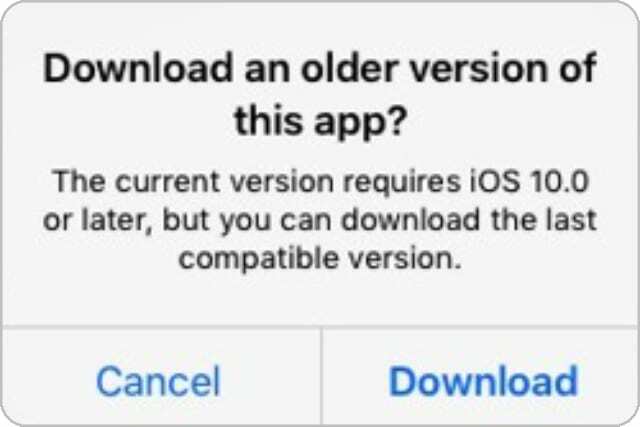
Начинът да направите това е като намерите приложението на страницата „Закупени“ на вашия акаунт в App Store. Когато изтеглите повторно приложение оттук, разработчиците често ви дават възможност да изтеглите по-стара, съвместима негова версия.
Отворете приложението App Store и докоснете иконата на акаунт, за да видите акаунта си. Докоснете бутона „Закупено“ и използвайте лентата за търсене, за да намерите приложението, което искате. След това докоснете иконата на облак, за да я изтеглите отново.
Опитайте първо да изтеглите несъвместимото приложение от по-ново устройство
Ако не можете да намерите приложението, което искате да изтеглите във вашата страница „Закупени“, възможно е никога преди да не сте го изтегляли от този акаунт на Apple ID. Тъй като приложението е твърде ново, за да работи на текущото ви устройство, опитайте да го изтеглите от по-ново устройство.
Ако имате различен iPhone, iPad или iPod touch с по-нов софтуер, използвайте го, за да изтеглите приложението, което искате. Ако го направите, като използвате същия акаунт в Apple ID, той трябва да се появи и на закупената страница на по-старото ви устройство.
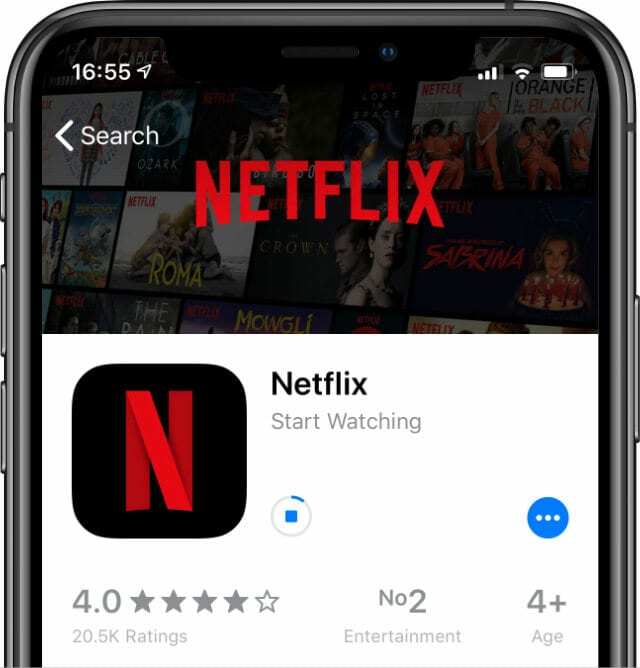
Влезте в акаунта на приятел или член на семейството
Ако нямате достъп до по-ново устройство, все още можете да получите приложението на по-старото си, като използвате акаунта на Apple ID на някой друг. За да направите това, намерете някой, когото познавате, който има приложението, и го накарайте да влезе на вашето устройство, за да го изтегли отново от страницата си „Закупени“.
Ако влязат в App Store на вашето устройство, можете да видите всички приложения, които някога са изтеглили на страницата „Закупени“. Трябва да можете да изтеглите по-стара, съвместима версия на приложението от там.

За да промените акаунти в App Store, отидете на Настройки > iTunes & App Store. Докоснете своя Apple ID и изберете Изход. Сега вашият приятел или член на семейството може да влезе в App Store. Уверете се, че сте повторили това, за да влезете отново в собствения си акаунт, след като изтеглите приложението.
Когато вашият приятел или член на семейството излезе от App Store, можете да запазите приложението на вашето устройство. Единственият недостатък е, че не можете да го изтеглите отново, ако някога бъде изтрит, без те да влязат отново.
2. Използвайте по-стара версия на iTunes, за да изтеглите приложението
Тази стъпка по същество е същата като това, което вече предложихме, с изключение на това, че използвате iTunes, за да изтеглите приложението и да го вкарате в историята на покупките си по този начин. Това е възможно само с по-стари версии на iTunes, които имат вграден App Store.

За да изтегляте приложения с помощта на компютър, трябва да използвате iTunes 12.6.5 или по-стара версия; Apple премахна App Store от по-късни версии. Можете да изтеглите по-стари версии на iTunes от тази страница на уебсайта на Apple.
Трябва да можете да стартирате по-стара версия на iTunes заедно с това, което вече е инсталирано на вашия компютър. Но ако не можете, следвайте тази връзка, за да деинсталирате iTunes вместо това.
Как да изтегля несъвместими приложения с iTunes 12.6.5?
С iTunes 12.6.5 или по-стара версия, инсталирана на вашия компютър, можете да търсите приложения от вградения App Store. Когато ги изтеглите, те се появяват и на страницата App Store Purchased на по-старото ви устройство.
Отворете iTunes и изберете Приложения от падащото меню. След това щракнете върху бутона App Store и потърсете приложението, което искате да изтеглите. Щракнете, за да изтеглите приложението, което може да ви подкани да въведете паролата си за Apple ID.
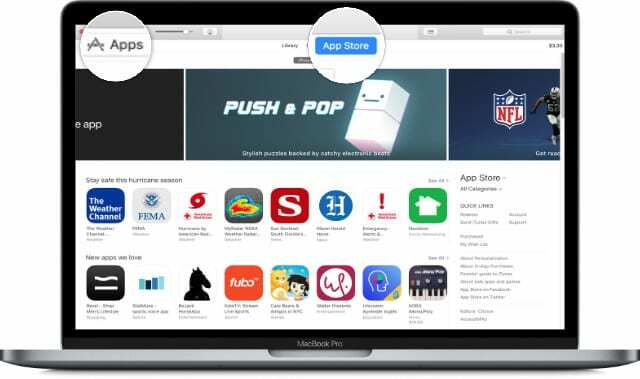
След като приложението се изтегли в iTunes, намерете го на страницата „Закупени“ на по-старото си устройство. Ако не можете да го намерите, уверете се, че използвате един и същ акаунт в Apple ID на вашето устройство и на вашия компютър. След това трябва да можете да изтеглите съвместима версия на приложението за вашия iPhone или iPad.
3. Потърсете алтернативни съвместими приложения в App Store
Най-простото решение може да бъде да намерите друго приложение, което да използвате. Често има много различни приложения за една и съща цел. Надяваме се, че едно от алтернативните приложения все още е съвместимо с версията на iOS на вашия iPhone или iPad.
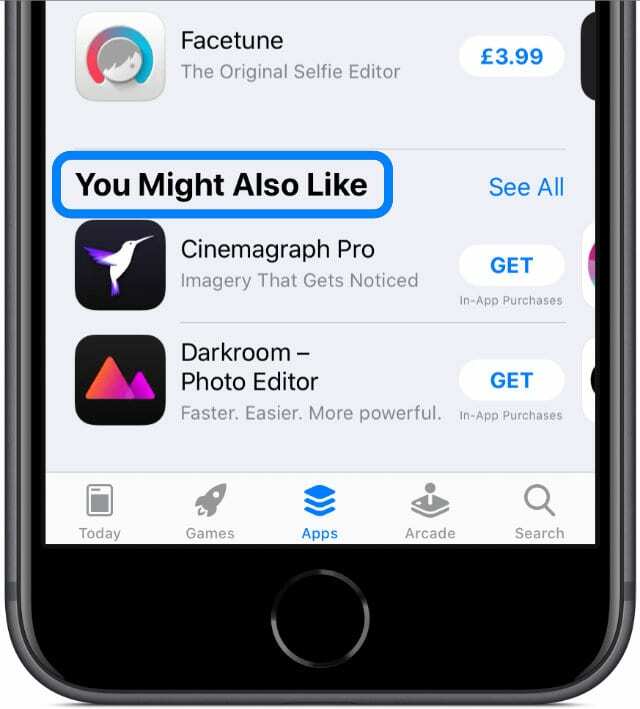
Можете да намерите подобни предложения за приложения в самия App Store. Заредете страницата за приложението, което първо сте искали, и превъртете надолу до дъното. Apple препоръчва подобни приложения в секцията „Можете също да харесате“.
Като алтернатива, използвайте различни термини за търсене, за да изведете подобни приложения, или разгледайте онлайн форуми и табла за съобщения, за да получите предложения.
Тъй като не знаем точното приложение, което искате да използвате, не можем да предложим нищо тук. Но можете да ни кажете какво искате в коментарите и ние със сигурност ще ви кажем всички съвместими алтернативи, за които знаем.
4. Свържете се с разработчика на приложението за повече поддръжка
В последен опит може да помислите да се свържете с разработчиците, които са създали приложението, което се опитвате да изтеглите. Те може да са в състояние да предложат по-конкретна помощ. Може дори да пуснат съвместима версия на приложението, която да използвате от вас и други потребители като вас.
Можете да намерите връзка към уебсайта на разработчика в App Store. Намерете страницата за приложението, което искате да изтеглите, и превъртете надолу. Докоснете „Уебсайт за разработчици“ в долната част на секцията „Информация“.
Повечето разработчици имат информация за контакт или формуляр за контакт, който можете да използвате на уебсайта им. Кажете им какво устройство използвате и какъв софтуер има на него. Може да искате да ги очаровате, като обясните и какво харесвате в приложението им.
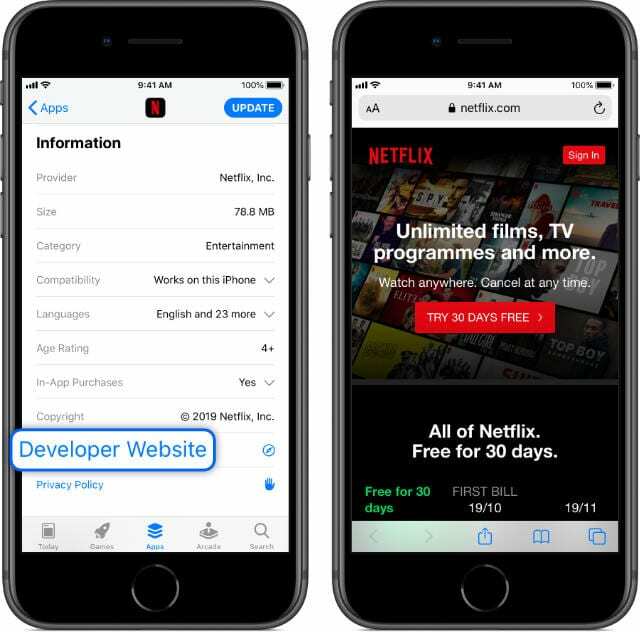
Това не е единствената статия, която сме написали за изтеглянето на несъвместими приложения на вашия стар iPhone, iPad или iPod touch. Всъщност, ако се опитвате да изтеглите Netflix на по-старо устройство, вече имаме друга статия за това.
Изключете звука в коментарите с несъвместимите приложения, които се опитвате да изтеглите. Кажете ни какви устройства използвате и какъв софтуер имате. Всички можем да си помогнем да намерим работещо решение.
Или може би ще трябва да се обединим и да започнем да разработваме наши собствени съвместими приложения!

Дан пише уроци и ръководства за отстраняване на неизправности, за да помогне на хората да се възползват максимално от технологията си. Преди да стане писател, той спечели бакалавърска степен по звукови технологии, ръководи ремонтите в Apple Store и дори преподава английски в Китай.